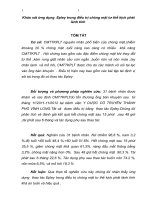Khảo sát ứng dụng MATLAB trong điều khiển tự động - Tập lệnh cơ bản của Matlab pdf
Bạn đang xem bản rút gọn của tài liệu. Xem và tải ngay bản đầy đủ của tài liệu tại đây (405.59 KB, 44 trang )
Khảo sát ứng dụng MATLAB trong điều khiển tự động
TẬP LỆNH CƠ BẢN CỦA
MATLAB
I. LỆNH CƠ BẢN
Chú ý: Các lệnh đều viết bằng chữ thường, nhưng vì tác
giả muốn viết hoa để người xem tiện theo dõi.
1. Lệnh ANS
a) Công dụng: (Purpose)
Là biến chứa kết quả mặc định.
b) Giải thích: (Description)
Khi thực hiện một lệnh nào đó mà chưa có biến chứa
kết quả, thì MATLAB lấy biến Ans làm biến chứa kết
quả đó.
c) Ví dụ: (Examples)
2-1
ans = 1
2. Lệnh CLOCK
a) Công dụng: (Purpose)
Thông báo ngày giờ hiện tại.
b) Cú pháp:(Syntax)
c = clock
c) Giải thích: (Description)
Để thông báo dễ đọc ta dùng hàm fix.
d) Ví dụ: (Examples)
c = clock
c =
1.0e+003*
2.0010 0.0040 0.0200 0.0030 0.0420
0.0501
c = fix(clock)
c = 2001 4 20 3 43 3
3. Lệnh COMPUTER
a) Công dụng: (Purpose)
Cho biết hệ điều hành của máy vi tính đang sử dụng
Matlab.
b) Cú pháp: (Syntax)
computer
[c,m] = computer
c) Giải thích: (Description)
c: chứa thông báo hệ điều hành của máy.
m: số phần tử của ma trận lớn nhất mà máy có thể làm
việc được với Matlab.
d) Ví dụ: (Examples)
» [c,m]=computer
c =
PCWIN
m =
2.1475e+009
4. Lệnh DATE
a) Công dụng: (Purpose)
Thông báo ngày tháng năm hiện tại
b) Cú pháp: (Syntax)
s = date
c) Ví dụ:
» s=date
s =
20-Apr-2001
5. Lệnh CD
a) Công dụng:
Chuyển đổi thư mục làm việc.
b) Cú pháp:
cd
cd diretory
cd
c) Giải thích:
cd: cho biết thư nục hiện hành.
diretory: đường dẫn đến thư mục muốn làm việc.
cd chuyển đến thư mục cấp cao hơn một bậc.
Khảo sát ứng dụng MATLAB trong điều khiển tự động
6. Lệnh CLC
a) Công dụng:
Xóa cửa sổ lệnh.
b) Cú pháp:
clc
c) Ví dụ:
clc, for i: 25, home, A = rand(5), end.
7. Lệnh CLEAR
a) Công dụng:
Xóa các đề mục trong bộ nhớ.
b) Cú pháp:
clear
clear name
clear name1 name2 name3
clear functions
clear variables
clear mex
clear global
clear all
c) Giải thích:
clear: xóa tất cả các biến khỏi vùng làm việc.
clear name: xóa các biến hay hàm được chỉ ra trong
name.
clear functions: xóa tất cả các hàm trong bộ nhơ.
clear variables: xóa tất cả các biến ra khỏi bộ nhớ.
clear mex: xóa tất cả các tập tin .mex ra khỏi bộ nhớ.
clear: xóa tất cả các biến chung.
clear all: xóa tất cả các biến, hàm, và các tập tin .mex
khỏi bộ nhớ. Lệnh này làm cho bộ nhớ trống hoàn toàn.
8. Lệnh DELETE
a) Công dụng:
Xóa tập tin và đối tượng đồ họa.
b) Cú pháp:
delete filename
delete (n)
c) Giải thích:
file name: tên tập tin cần xóa.
n: biến chứa đối tượng đồ họa cần xóa. Nếu đối
tượng là một cửa sổ thì cửa sổ sẽ đóng lại và bị xóa.
9. Lệnh DEMO
a) Công dụng:
Chạy chương trình mặc định của Matlab.
b) Cú pháp:
demo
c) Giải thích:
demo: là chương trình có sẵn trong trong Matlab,
chương trình này minh họa một số chức năng của Matlab.
10. Lệnh DIARY
a) Công dụng:
Lưu vùng thành file trên đĩa.
b) Cú pháp:
diary filename
c) Giải thích:
filename: tên của tập tin.
11. Lệnh DIR
a) Công dụng:
Liệt kê các tập tin và thư mục.
b) Cú pháp:
dir
dir name
c) Giải thích:
dir: liệt kê các tập tin và thư mục có trong thư mục
hiện hành.
dir name: đường dẫn đến thư mục cần liệt kê.
12. lệnh DISP
a) Công dụng:
Trình bày nội dung của biến (x) ra màn hình
b) Cú pháp:
disp (x)
c) giải thích:
x: là tên của ma trận hay là tên của biến chứa chuỗi
ký tự, nếu trình bày trực tiếp chuỗi ký tự thì chuỗi ký tự
được đặt trong dấu ‘’
d) Ví dụ:
» num=('Matlab')
Khảo sát ứng dụng MATLAB trong điều khiển tự động
num =
Matlab
» disp(num)
Matlab
» num=[2 0 0 1]
num =
2 0 0 1
» disp(num)
2 0 0 1
» num='PHAM QUOC TRUONG'
num =
PHAM QUOC TRUONG
13. Lệnh ECHO
a) Công dụng:
Hiển thị hay không hiển thị dòng lệnh đang thi hành
trong file *.m.
b) Cú pháp:
echo on
echo off
c) Giải thích:
on: hiển thị dòng lệnh.
off: không hiển thị dòng lệnh.
14. Lệnh FORMAT
a) Công dụng:
Định dạng kiểu hiển thị của các con số.
Cú pháp Giải thích Ví dụ
Format short Hiển thị 4 con số
sau dấu chấm
3.1416
Format long Hiển thị 14 con số
sau dấu chấm
3.14159265358979
Format rat Hiển thị dạng phân
số của phần nguyên
nhỏ nhất
355/133
Format + Hiển thị số dương
hay âm
+
15. Lệnh HELP
a) Công dụng:
hướng dẫn cách sử dụng các lệnh trong Matlab.
b) Cú pháp:
help
help topic
c) Giải thích:
help: hiển thị vắn tắt các mục hướng dẫn.
topic: tên lệnh cần được hướng dẫn.
16. Lệnh HOME
a) Công dụng:
Đem con trỏ về đầu vùng làm việc.
b) Cú pháp:
home
17. Lệnh LENGTH
a) Công dụng:
Tính chiều dài của vectơ.
b) Cú pháp:
l = length (x)
c) Giải thích:
l: biến chứa chiều dài vectơ.
d) Ví dụ:
tính chiều dài của vectơ x.
x = [0 1 2 3 4 5 6 7 8 9]
l = length (x)
l = 10
» x=[01 09 77,20 04 2001 ]
x =
Khảo sát ứng dụng MATLAB trong điều khiển tự động
1 9 77 20 4 2001
» l=length(x)
l =
6
18. Lệnh LOAD
a) Công dụng:
Nạp file từ đĩa vào vùng làm việc.
b) Cú pháp:
load
load filename
load filename
load finame.extension
c) Giải thích:
load: nạp file matlap.mat
load filename: nạp file filename.mat
load filename.extension: nạp file filename.extension
Tập tin này phải là tập tin dạng ma trận có nghĩa là
số cột của hàng dưới phải bằng số cột của hàng trên. Kết
quả ta được một ma trận có số cột và hàng chính là số cột
và hàng của tập tin văn bản trên.
19. Lệnh LOOKFOR
a) Công dụng:
Hiển thị tất cả các lệnh có liên quan đến topic.
b) Cú pháp:
lookfor topic
c) Giải thích:
topic: tên lệnh cần được hướng dẫn.
20. Lệnh PACK
a) Công dụng:
Sắp xếp lại bộ nhớ trong vùng làm việc.
b) Cú pháp:
pack
pack filename
c) Giải thích:
Nếu như khi sử dụng Matlap máy tính xuất hiện
thông báo “Out of memory” thì lệnh pack có thể tìm thấy
một số vùng nhớ còn trống mà không cần phải xóa bớt
các biến.
Lệnh pack giải phóng không gian bộ nhớ cần thiết
bằng cách nén thông tin trong vùng nhớ xuống cực tiểu.
Vì Matlab quản lý bộ nhớ bằng phương pháp xếp chồng
nên các đoạn chương trình Matlab có thể làm cho vùng
nhớ bị phân mảnh. Do đó sẽ có nhiều vùng nhớ còn trống
nhưng không đủ để chứa các biến lớn mới.
Lệnh pack sẽ thực hiện:
+ lưu tất cả các biến lên đĩa trong một tập tin
tạm thời là pack.tmp.
+ xóa tất cả các biến và hàm có trong bộ nhớ.
+ lấy lại các biến từ tập tin pack.tmp.
+ xóa tập tin tạm thời pack.tmp.
kết quả là trong vùng nhớ các biến được gộp
lại hoặc nén lại tối đa nên không bị lãng phí bộ nhớ.
Pack.finame cho phép chọn tên tập tin tạm thời để
chứa các biến. Nếu không chỉ ra tên tập tin tạm thời thì
Matlab tự lấy tên tập tin đó là pack.tmp.
Nếu đã dùng lệnh pack mà máy vẫn còn báo thiếu bộ
nhớ thì bắt buộc phải xóa bớt các biến trong vùng nhớ đi.
21. Lệnh PATH
a) Công dụng:
Tạo đường dẫn, liệt kê tất cả các đường dẫn đang có.
b) Cú pháp:
path
p = path
path (p)
c) Giải thích:
path: liệt kê tất cả các dường dẫn đang có.
p: biến chứa đường dẫn.
path (p): đặt đường dẫn mới.
d) Ví dụ:
đặt đường dẫn đến thư mục c:\lvtn\matlab
p = ‘d:\DA\matlab’;
path (p);
22. Lệnh QUIT
a) Công dụng:
Thoát khỏi Matlab.
Khảo sát ứng dụng MATLAB trong điều khiển tự động
b) Cú pháp:
quit
23. Lệnh SIZE
a) Công dụng:
Cho biết số dòng và số cột của một ma trận.
b) Cú pháp:
d = size (x)
[m,n] = size (x)
m = size (x,1)
n = size (x,2)
c) Giải thích:
x: tên ma trận.
d: tên vectơ có 2 phần tử, phần tử thứ nhất là số
dòng, phần tử còn lại là số cột.
m,n: biến m chứa số dòng, biến n chứa số cột
d) Ví dụ:
ta có ma trận a
x = 1 2 3 4
5 6 6 8
» x=[1 2 3 4,5 6 7 8]
x =
1 2 3 4 5 6 7 8
Các bạn chú ý về cách nhập 1 ma trận:
» x=[1 2 3 4;5 6 7 8]
x =
1 2 3 4
5 6 7 8
» d=size(x)
d =
2 4
» m=size(x,1)
m =
2
» n=size(x,2)
n =
4
» [m,n]=size(x)
m =
2
n =
4
24. Lệnh TYPE
a) Công dụng:
Hiển thị nội dung của tập tin.
b) Cú pháp:
type filename
c) Giải thích:
filename: tên file cần hiển thị nội dung.
Lệnh này trình bày tập tin được chỉ ra.
25. Lệnh WHAT
a) Công dụng:
Liệt kê các tập tin *.m, *.mat, *.mex.
b) Cú pháp:
what
Khảo sát ứng dụng MATLAB trong điều khiển tự động
what dirname
c) Giải thích:
what: liệt kê tên các tập tin .m, .mat, .mex có trong
thư mục hiện hành.
dirname: tên thư mục cần liệt kê.
26. Lệnh WHICH
a) Công dụng:
Xác định chức năng của funname là hàm của Matlab
hay tập tin.
b) Cú pháp:
which funname
c) Giải thích:
funname: là tên lệnh trong Matlab hay tên tập tin
d) Ví dụ:
which inv
inv is a build-in function
which f
c:\matlab\bin\f.m
27. Lệnh WHO, WHOS
a) Công dụng:
Thông tin về biến đang có trong bộ nhớ.
b) Cú pháp:
who
whos
who global
whos global
c) Giải thích:
who: liệt kê tất cả các tên biến đang tồn tại trong bộ
nhớ.
whos: liệt kê tên biến, kích thước, số phần tử và xét
các phần ảo có khác 0 không.
who global và whos: liệt kê các biến trong vùng làm
việc chung.
II. CÁC TOÁN TỬ VÀ KÝ TỰ
ĐẶC BIỆT
1. Các toán tử số học (Arithmetic Operators):
Toán tử Công dụng
+ Cộng ma trận hoặc đại lượng vô hướng (các ma trận phải có cùng kích thước).
- Trừ ma trận hoặc đại lượng vô hướng (các ma trận phải có cùng kích thước).
* Nhân ma trận hoặc đại lượng vô hướng (ma trận 1 phải có số cột bằng số hàng của
ma trận 2).
.* Nhân từng phần tử của 2 ma trận hoặc 2 đại lượng vô hướng (các ma trận phải có
cùng kích thước).
\ Thực hiện chia ngược ma trận hoặc các đại lượng vô hướng (A\B tương đương với
inv (A)*B).
.\ Thực hiện chia ngược từng phần tử của 2 ma trận hoặc 2 đại lượng vô hướng (các
ma trận phải có cùng kích thước).
/ Thực hiện chia thuận 2 ma trận hoặc đại lượng vô hướng (A/B tương đương với
A*inv(B)).
./ Thực hiện chia thuận từng phần tử của ma trận này cho ma trận kia (các ma trận
phải có cùng kích thước).
^ Lũy thừa ma trận hoặc các đại lượng vô hướng.
.
^ Lũy thừa từng phần tử ma trận hoặc đại lượng vô hướng (các ma trận phải có cùng
kích thước).
Khảo sát ứng dụng MATLAB trong điều khiển tự động
* ví dụ:
Phép tính ma trận
1
x 2
3
4
y 5
6
x’ 1 2 3 y’ 4 5 6
5
x + y 6
7
-3
x – y -3
-3
3
x + 2 4
5
-3
x – 2 -3
-3
x * y phép toán sai
x. * y 10
18
x’* y 32 x’.* y phép toán sai
4 5 6
x * y’ 8 10 12
12 15 18
x. * y’ phép toán sai
2
x * 2 4
6
2
x.* 2 4
6
x \ y 16/7
4
x.\ y 5/2
2
1/2
2 \ x 1
3/2
2
2./ x 1
2/3
0 0 1/6
x / y 0 0 1/3
0 0 1/2
1/4
x./ y 2/5
1/2
1/2
x / 2 1
3/2
1/2
x./ 2 1
3/2
x ^ y phép toán sai
x.^ y 32
729
x ^ 2 phép toán sai
1
x.^ 2 4
9
2 ^ x phép toán sai
2
2.^ x 4
8
2 Toán tử quan hệ (Relational Operators):
Toán tử Công dụng
< So sánh nhỏ hơn.
> So sánh lớn hơn.
>= So sánh lớn hơn hoặc bằng.
<= So sánh nhỏ hơn hoặc bằng.
= = So sánh bằng nhau cả phần thực và phần ảo.
-= So sánh bằng nhau phần ảo.
a) Giải thích:
Các toán tử quan hệ thực hiện so sánh từng thành
phần của 2 ma trận. Chúng tạo ra một ma trận có cùng
kích thước với 2 ma trận so sánh với các phần tử là 1 nếu
phép so sánh là đúng
và là 0 nếu phép so sánh là sai.
Phép so sánh có chế độ ưu tiên sau phép toán số học
nhưng trên phép toán logic.
b) Ví dụ:
thực hiện phép so sánh sau:
» x=5 % đầu tiên ta nhập x=5
x =
5
» x>=[1 2 3;4 5 6;7 8 9] %so sánh trực tiếp x (x là 5)
với ma trận
Khảo sát ứng dụng MATLAB trong điều khiển tự động
ans = % rõ ràng các phầ tử 1,2,3,4,5
đều <= 5
1 1 1
1 1 0
0 0 0
» x=5
x =
5
» A=[1 2 3;4 5 6;7 8 9] % ta đặt ma trận A
A =
1 2 3
4 5 6
7 8 9
» x>=A
ans =
1 1 1
1 1 0
0 0 0
» x=A % dòng lệnh này tức là cho x= ma trận A
x =
1 2 3
4 5 6
7 8 9
» x==A % so sánh x và A
ans = % tất cả các phần tử đều đúng
1 1 1
1 1 1
1 1 1
» x=5 % cho lại x=5
x =
5
» x==A % so sánh x = A
ans =
0 0 0
0 1 0 % chỉ duy nhất phần tử 5=x (vì x=5)
0 0 0
» x<A
ans =
0 0 0
0 0 1
1 1 1
3. Toán tử logig (Logical Operators ):
Toán tử Công dụng
& Thực hiện phép toán logic AND.
|
Thực hiện phép toán logic OR.
~ Thực hiện phép toán logic NOT.
Khảo sát ứng dụng MATLAB trong điều khiển tự động
a) Giải thích:
Kết quả của phép toán là 1 nếu phép logic là đúng và
là 0 nếu phép logic là sai.
Phép logic có chế độ ưu tiên thấp nhất so với phép
toán số học và phép toán so sánh.
b) Ví dụ:
Khi thực hiện phép toán 3>4 & 1+ thì máy tính sẽ
thực hiện 1+2 được 3, sau đó tới 3>4 được 0 rồi thực hiện
0 & 3 và cuối cùng ta được kết qủa là 0.
4. Ký tự đặc biệt (Special Characters):
Ký hiệu Công dụng
[] Khai báo vector hoặc ma trận.
() Thực hiện phép toán ưu tiên, khai báo các biến và các chỉ số của
vector.
= Thực hiện phép gán.
‘ Chuyển vị ma trận tìm lượng liên hiệp của số phức.
. Điểm chấm thập phân.
, Phân biệt các phần tử của ma trận và các đối số trong dòng lệnh.
; Ngăn cách giữa các hàng khi khai báo ma trận.
% Thông báo dòng chú thích.
! Mở cửa sổ MS – DOS.
5. dấu ‘:’
a) Công dụng:
Tạo vector hoặc ma trận phụ và lặp đi lặp lại các giá
trị.
b) Giải thích:
Khai báo Công dụng
j : k Tạo ra chuỗi j, j+1, j+2,…., k-1, k
j : i : k Tạo ra chuỗi j, j+i, j+2I,….,k-i, k
A(: , j) Chỉ cột thứ j của ma trận A
A(i , :) Chỉ hàng thứ i của ma trận
A(: , :) Chỉ toàn bộ ma trận A
A(j , k) Chỉ phần tử A(j), A(j+1)…A(k)
A(: , j , k) Chỉ các phần tử A(:, j), A(:, j+1)…A(:, k)
A(:) Chỉ tất cả các thành phần của ma trận A
c) Ví dụ:
khi khai báo D = 1 : 10
ta được kết quả:
D = 1 2 3 4 5 6 7 8 9 10
còn khi khai báo D = 0 : 2 :10
thì ta được kết quả:
D = 0 2 4 6 8 10
III. CÁC HÀM LOGIC
(LOGICAL FUNCTION)
1. Lệnh ALL
a) Công dụng:
Kiểm tra vector hay ma trận có giá trị 0 hay không.
b) Cú pháp:
y = all(x)
c) Giải thích:
y: biến chứa kết quả
x: tên vedtor hay ma trận
y = 1 khi tất cả các phần tử khác 0
y = 0 khi có 1 phần tử bằng 0
d) Ví dụ:
» a=[1 2 3]
a =
1 2 3
Khảo sát ứng dụng MATLAB trong điều khiển tự động
» y=all(a)
y =
1
» a=[1 0 3]
a =
1 0 3
» y=all(a)
y =
0
» a=[1 2 3;4 0 6;7 8 9]
a =
1 2 3
4 0 6
7 8 9
» y=all(a)
y =
1 0 1
» a=[1 2 0;0 3 5;2 6 8]
a =
1 2 0
0 3 5
2 6 8
» y=all(a)
y =
0 1 0
2. Lệnh ANY
a) Công dụng:
Kiểm tra vector hay ma trận có giá trị khác 0 hay
không.
b) Cú pháp:
y = any(x)
c) Giải thích:
y: biến chứa kết quả.
x: tên vector, hay ma trận.
y = 1 khi có 1 phần tử khác 0.
y = 0 khi có 1 phần tử bằng 0.
d) Ví dụ:
» a=[1 2 3];
» y=any(a)
y =
1
» b=[1 0 3 0];
» y=any(b)
y =
1
» c=[1 2 0 4;0 2 0 4;1 2 3 4;3 4 5 6]
Khảo sát ứng dụng MATLAB trong điều khiển tự động
c =
1 2 0 4
0 2 0 4
1 2 3 4
3 4 5 6
» y=any(c)
y =
1 1 1 1
» d=[0 0 0 0;0 1 3 0]
d =
0 0 0 0
0 1 3 0
» y=any(d)
y =
0 1 1 0
3. Lệnh EXIST
a) Công dụng:
Kiểm tra biến hay file có tồn tại hay không.
b) Cú pháp:
e = exist(‘item’)
c) Giải thích:
item: là tên file hay tên biến.
e: biến chứa giá trị trả về.
e Y nghĩa
0 item không tồn tại trong vùng làm việc
1 item là biến đang tồn tại trong vùng làm việc
2 item đang tồn tại trên đĩa (chỉ kiểm tra trong thư mục hiện hành)
3 item là MEX-file
4 item là file được dịch từ phần mềm Simulink
5 item là hàm của Matlab
d) Ví dụ:
e = exist(‘dir’)
e = 5
4. Lệnh FIND
a) Công dụng:
Tìm phần tử trong vector hay ma trận theo yêu cầu.
b) Cú pháp:
k = find(x)
[i,j] = find(x)
[i,j,s] = find(x)
c) Giải thích:
k: chỉ vị trí của phần tử cần tìm trong vector.
i,j: chỉ số hàng và số cột tương ứng của phần tử cần
tìm.
s: chứa giá trị của phần tử cần tìm.
x: tên vector, ma trận hay là yêu cầu đề ra. Nếu
không nêu ra yêu cầu thì mặc nhiên là tìm các phần tử
khác 0.
d) Ví dụ:
» x=[1 8 0 2 3 0]
x =
1 8 0 2 3 0
» k=find(x)
k =
1 2 4 5
» k=[3 6]
Khảo sát ứng dụng MATLAB trong điều khiển tự động
k =
3 6
» a=[5 0 0;8 0 3]
a =
5 0 0
8 0 3
» [i,j,k]=find(a)
i =
1
2
2
j =
1
1
3
k =
5
8
3
IV. NHÓM LỆNH LẬP TRÌNH
TRONG MATLAB
1. Lệnh EVAL
a) Công dụng:
Chuyển đổi chuỗi ký tự thành biểu thức.
b) Cú pháp:
kq = eval(‘string’)
c) Giải thích:
kq: biến chứa kết quả.
Nếu ‘string’ là các ký số thì chuyển thành những con
số.
Nếu ‘string’ là câu lệnh thì chuyển thành các lệnh thi
hành được.
d) Ví dụ:
» a='199999999';
» eval(a)+1
ans =
200000000
2. Lệnh FOR
a) Công dụng:
Dùng để thực hiện 1 công việc cần lặp đi lặp lại theo
một quy luật, với số bước lặp xác định trước.
b) Cú pháp:
for biến điều khiển = giá trị đầu : giá trị cuối,
thực hiện công việc;
end
c) Giải thích:
Công việc chính là các lệnh cần thi hành, có thể có
nhiều lệnh, kết thúc lệnh phải có dấu;
d) Ví dụ:
In ra màn hình 5 dòng ‘PHAM QUOC TRUONG
chao cac ban’.
for i = 1:5,
disp(‘PHAM QUOC TRUONG chao cac ban’);
Khảo sát ứng dụng MATLAB trong điều khiển tự động
end
PHAM QUOC TRUONG chao cac ban
PHAM QUOC TRUONG chao cac ban
PHAM QUOC TRUONG chao cac ban
PHAM QUOC TRUONG chao cac ban
PHAM QUOC TRUONG chao cac ban
3. Lệnh FUNCTION
a) Công dụng:
Tạo thêm hàm mới.
b) Cú pháp:
function s = n(x)
c) Giải thích:
s: tên biến chứa giá trị trả về sau khi thi hành hàm.
n: tên gợi nhớ.
d) Ví dụ: ( ở phần lập trong M.file)
4. Lệnh INPUT
a) Công dụng:
Dùng để nhập vào 1 giá trị.
b) Cú pháp:
tên biến = input (‘promt’)
tên biến = input (‘promt’, ‘s’)
c) Giải thích:
tên biến, là nơi lưu giá trị ngập vào.
‘promt’: chuỗi ký tự muốn nhập vào.
‘s’: cho biết giá trị nhập vào là nhiều ký tự.
d) Ví dụ1:
x = input(‘nhập giá trị của biến x: ’)
nhập giá trị của biến x: 5
x = 5
e) Ví dụ2:
trả_lời = input(‘bạn có muốn tiếp tục không ? ’,’s’)
bạn có muốn tiếp tục không ? không
trả_lời = không
5. Lệnh IF …ELSEIF …ELSE
a) Công dụng:
Thực hiện lệnh khi thỏa điều kiện.
b) Cú pháp:
if biểu thức luận lý 1
thực hiện công việc 1;
elseif biểu thức luận lý 2
thực hiện công việc 2;
else
thực hiện công việc 3;
end
c) Giải thích:
Khi biểu thức luận ký 1 đúng thì thực hiện công việc
1 tương tự cho biểu thức luận lý 2. Nếu cả hai biểu thức
sai thì thực hiện công việc sau lệnh else.
Biểu thức luận lý là các phép so sánh ==, <, >, <=,
>=
công việc chính là các lệnh cần thi hành, có thể có
nhiều lệnh, kết thúc lệnh phải có dấu ;
d) Ví dụ:
Viết chương trình nhập vào 2 số và so sánh hai số đó.
a = input(‘Nhập a: ’);
b = input(‘Nhập b: ’);
if a > b
disp(‘a lớn hơn b’);
elseif a ==b
disp(‘a bằng b’);
else
disp(‘a nhỏ hơn b’);
end
nhập a: 4
nhập b: 5
a nhỏ hơn b
6. Lệnh MENU
a) Công dụng:
Tạo menu để chọn chức năng.
b) Cú pháp:
tên biến = menu (‘Tên menu’,‘chức năng1’,‘chức
năng2’, …. , ‘chức năng n’)
c) Giải thích:
tên menu: là tiêu đề của menu.
Khảo sát ứng dụng MATLAB trong điều khiển tự động
tên biến: là nơi cất giá trị nhận được sau khi chọn
chức năng của menu.
Chức năng 1, 2, ….,n:khi chọn chức năng nào thì tên
biến có giá trị là số thứ tự của chức năng đó.
d) Ví dụ:
k = menu(‘Choose a color’, ‘Red’, ‘Blue’, ‘Green’)
Choose a color
1) Red
2) Blue
3) Green
7. Lệnh PAUSE
a) Công dụng:
Dừng chương trình theo ý muốn.
b) Cú pháp:
pause on
pause off
pause (n)
c) Giải thích:
pause on: dừng chương trình, và chờ nhấn 1 phím bất
kỳ (trừ các phím điều khiển) chương trình thực hiện tiếp.
pause off: tắt chức năng pause.
pause (n): dừng chương trình tại n giây.
d) Ví dụ:
for n = 1 : 3;
disp(‘Press any key to continue…’)
pause
end
Press any key to continue…
Press any key to continue…
Press any key to continue…
8. Lệnh WHILE
a) Công dụng:
Dùng để thực hiện 1 công việc cần lặp đi lặp lại theo
một quy luật, với số bước lặp không xác định, phụ thuộc
vào biểu thức luận lý.
b) Cú pháp:
while biểu thức luận lý
thực hiện công việc;
end
c) Giải thích:
Biểu thức luận lý là các phép so sánh = =, <, >, <=,
>=
Công việc chính là các lệnh cần thi hành, có thể có
nhiều lệnh, kết thúc lệnh phải có dấu ;
Khi thực hiện xong công việc thì quay lên kiểm tra
lại biểu thức luận lý, nếu vẫn còn đúng thì tiếp tục thực
hiện, nếu sai thì kết thúc.
d) Ví dụ:
tính tổng A = 1+1/2+1/3+…+1/n
n = input(‘nhập vào số n ’);
a = 0; i = 1
while i <= n
a = a + 1/i
i = i + 1;
end
disp(‘ket qua’);
disp(a);
nhap vao so n 3
ket qua
1.8333
B1(BT4a): Viết chương trình nhập vào một số n(n>=0)
với các trường hợp sau:
a) Nếu n<0 thì in thông báo bạn nhập sai
b) Nếu n>0 và lẽ thì tính tổng s1=1+3+5+ +n,n là số
lẽ.
c) Nếu n>0 và chẵn thì s2=2+4+6+ +n,n chẵn.
d) Nếu n=0 dừng chương trình lại.
% BT4a: Viet chuong trinh nhap vao mot so
n(n>=0)
% voi cac truong hop sau:
% a) Neu n<0 thi in thong bao ban nhap sai
% b) Neu n>0 va le thi tinh tong s1=1+3+5+
+n,n la so le.
% c) Neu n>0 va chan thi s2=2+4+6+ +n,n
chan.
% d) Neu n=0 dung chuong trinh lai.
n=input('nhap n= '); %nhap so n
du=rem(n,2); %kiem tra n la
le hay chan
%neu n le du=1,
n chan du=0
if n<0
fprintf('Ban nhap sai') %xuat ra thong
bao
end
Khảo sát ứng dụng MATLAB trong điều khiển tự động
if (n>0) & (du==1) %neu n>0 va le
i=1; %gan i=1;
s1=1; %gan tong s1=1
while i<n %thuc hien vong
lap
i=i+2; %tang i len 2
sau moi lan lap
s1=s1+i; %tinh tong s1
voi gia tri i moi
end
s1 %in ra ket qua sau khi
ket thuc vong lap
end
if (n>0) & (du==0)
i=0;
s2=0;
while i<n
i=i+2;
s2=s2+i;
end
s2
end
if n==0 %neu n=0
break %lenh ket thuc
end
Khi chạy chương trình:
» nhap n= 5
s1 =
9
» BT4a
nhap n= 4
s2 =
6
» BT4a
nhap n= -6
Ban nhap sai» BT4a
nhap n= 0
»
V. TẬP LỆNH XỬ LÝ CHUỖI
1. Lệnh ABS
a) Công dụng:
Tạo vector đơn có giá trị của mỗi phần tử là số thứ tự
tương ứng với ký tự trong bảng mả ASCII.
Lấy trị tuyệt đối của một số âm.
b) Cú pháp:
n = ABS(s)
x = ABS(a)
c) Giải thích:
n: tên vector.
s: chuỗi ký tự, hoặc là tên biến chứa chuỗi ký tự.
a: số âm, hoặc là tên biến chứa số âm.
x: trị tuyệt đối của a.
d) Ví dụ:
» n=abs('PHAM QUOC TRUONG')
n =
Columns 1 through 12
80 72 65 77 32 81 85 79 67 32 84
82
Columns 13 through 16
85 79 78 71
» m=abs('MATLAB')
m =
77 65 84 76 65 66
Khảo sát ứng dụng MATLAB trong điều khiển tự động
» U=abs('abc')
U =
97 98 99
» T=abs(-1)
T =
1
2. Lệnh BLANKS
a) Công dụng:
Tạo khoảng trắng giữa hai hay nhiều chuỗi ký tự
theo mong muốn.
b) Cú pháp:
[S1 BLANKS(b1) S2 BLANKS(b2) …
BLANKS(bn) Sn]
c) Giải thích:
S1, S2, …Sn: các chuỗi ký tự.
b1, b2: số khoảng trắng.
d) Ví dụ:
In 4 chuỗi ‘Khao sat’,‘ứng dụng’, ‘MATLAB’,
‘trong điều khiển tự động’ ra màn hình với khoảng cách
lần lượt giữa 4 chuỗi là: 2,4,3
» S=['Khao sat'blanks(2) 'ung dung'blanks(4)
'MATLAB'blanks(3) 'trong dieu khien tu dong']
S =
Khao sat ung dung MATLAB trong dieu khien tu
dong
3. Lệnh DEC2HEX
a) Công dụng:
Đổi con số của hệ 10 sang hệ 16.
b) Cú pháp:
s = dec2hex(n)
c) Giải thích:
s: biến chứa chuỗi ký số của hệ 16
n: con số nguyên hệ 10.
d) Ví dụ:
s = dec2hex(10)
s = ‘A’
4. Lệnh HEX2DEC
a) Công dụng:
Đổi chuỗi ký số của hệ 16 sang con số của hệ 10.
b) Cú pháp:
n = hex2dec(‘s’)
c) Giải thích:
n: con số của hệ 10.
s: chuỗi ký số hệ 16.
d) Ví dụ:
n = hex2dec(‘A’)
n = 10
5. Lệnh INT2STR
a) Công dụng:
Chuyển số nguyên sang dạng chuỗi.
Chuyển các ký tự trong một chuỗi sang số thứ tự
tương ứng trong bảng mã ASCII.
b) Cú pháp:
kq = INT
c) Giải thích:
kq: biến STR(n)chứa kết quả.
n: tên biến cần chuyển.
Nếu n là số nguyên thì kq là chuỗi ký số.
Nếu n là chuỗi ký tự thì kq là số tương ứng trong
bảng mã ASCII
d) Ví dụ:
» n='MATLAB'
n =
MATLAB
» t=int2str(n)
Khảo sát ứng dụng MATLAB trong điều khiển tự động
t =
77 65 84 76 65 66
» n=2001
n =
2001
» t=int2str(n)
t =
2001
6. Lệnh ISSTR
a) Công dụng:
Kiểm tra nội dung biến có phải là chuỗi ký tự không.
b) Cú pháp:
kq = isstr(n)
c) Giải thích:
kq: biến chứa kết quả.
n: tên biến cần kiểm tra.
kq = 1 nếu n là chuỗi ký tự.
0 nếu n không là chuỗi ký tự.
d) Ví dụ:
» n='MATLAB';
» kq=isstr(n)
kq =
1
» m=[1 2 3 4];
» kq=isstr(m)
kq =
0
7. Lệnh LOWER
a) Công dụng:
Cho ra chuỗi ký tự viết thường.
b) Cú pháp:
b = lower(s)
c) Giải thích:
b: biến chứa kết quả.
s: tên biến chứa chuỗi ký tự hay chuỗi ký tự.
d) Ví dụ:
» a='DO AN cua pHAm quOC TRuOnG';
» b=lower(a)
b =
do an cua pham quoc truong
8. Lệnh NUM2STR
a) Công dụng:
Chuyễn số thực sang dạng chuỗi.
Chuyển các ký tự trong một chuỗi sang số thứ tự
tương ứng trong bảng mã ASCII.
b) Cú pháp:
kq = num2tr(n)
c) Giải thích:
kq: biến chứa kết quả.
n: tên biến cần chuyển.
Nếu n là số thực thì kq là số tương ứng trong bảng
mã ASCII.
d) Ví dụ:
» n=3.1416;
» kq=num2str(n)
kq =
3.1416
9. Lệnh SETSTR
Khảo sát ứng dụng MATLAB trong điều khiển tự động
a) Công dụng:
Cho ra ký tự tương ứng với số thứ tự trong bảng mã
ASCII.
b) Cú pháp:
x = Set Str(n)
c) Giải thích:
x: biến chứa ký tự tương ứng (thuộc bảng mã
ASCII).
n: số nguyên (0 ≤ n ≤ 255).
d) Ví dụ:
Tìm ký tự có số thứ tự là 65 trong bảng mã ASCII.
» kt=setstr(65)
kt =
A
10. Lệnh STR2MAT
a) Công dụng:
Tạo ma trận có các phần tử dạng chuỗi.
b) Cú pháp:
s = str2mat(‘s1’, ‘s2’, …)
c) Giải thích:
s: tên ma trận kết quả.
s1, s2: chuỗi ký tự.
d) Ví dụ:
s = str2mat(‘mat’, ‘lab’)
s =
mat
lab
11. Lệnh STR2NUM
a) Công dụng:
Chuyển chuỗi (dạng số) sang số thực.
b) Cú pháp:
n = str2num(s)
c) Giải thích:
s: chuỗi dạng số.
n: số thực.
d) Ví dụ:
n = str2num(‘456456’)
n = 456456
12. Lệnh STRCMP
a) Công dụng:
So sánh 2 chuỗi ký tự.
b) Cú pháp:
l = strcmp(s1, s2)
c) Giải thích:
l: biến chứa kết quả.
s1, s2: chuỗi cần so sánh.
d) Ví dụ:
a = ‘MatLab WoRkS’
b = ‘MatLab WoRkS’
strcmp(a,b)
ans = 1
13. Lệnh UPPER
a) Công dụng:
Cho ra chuỗi viết hoa.
b) Cú pháp:
b = upper
c) Giải thích:
b: biến chứa kết quả.
s: tên biến chứa chuỗi ký tự.
d) Ví dụ:
a = ‘MaTlab WORks’
b = upper(a)
b = MATLAB
b = upper(‘MaTlab WORks’)
b= MATLAB WORKS
VI. CÁC HÀM GIAO TIẾP
1. Lệnh FCLOSE
a) Công dụng:
Đóng file đang mở sau khi truy xuất xong.
b) Cú pháp:
Khảo sát ứng dụng MATLAB trong điều khiển tự động
fclose(fid)
c) Giải thích:
fid: tên biến trỏ đến file đang mở.
2. Lệnh FOPEN
a) Công dụng:
Mở file hoặc truy xuất dữ liệu của file đang mở.
b) Cú pháp:
fid = fopen(‘fn’)
fid = fopen(‘fn’, ‘p’)
c) Giải thích:
fid: tên biến trỏ đến file đang mở.
fn: tên file (có thể đặt đường dẫn).
Tham số p có các định dạng sau:
‘r’: chỉ đọc.
‘r+’: đọc và ghi.
‘w’: xóa tất cả nội dung của file hoặc tạo 1 file
mới và mở file đó để ghi.
‘w+’: xóa tất cả nội dung của file hoặc tạo 1 file
mới và mở file đó để ghi và đọc.
3. Lệnh FPRINTF
a) Công dụng:
Ghi đoạn dữ liệu thành file.
b) Cú pháp:
fprintf(fid, f)
c) Giải thích:
fid: tên biến trỏ đến file cần ghi.
f: các tham số để định dạng.
d) Ví dụ:
Tạo file exp.txt có nội dung:
x = 0:2:10;
y = [x, x/2];
fid = fopen(‘exp.txt’, ‘w’);
fprintf(fid, ‘%d’, [2, inf]);
Gán file exp.txt và biến a để xem nội dung:
fid = fopen(‘exp.txt’)
a = fscanf(fid, ‘%d’, [2,inf]);
disp(a);
fclose(fid);
Kết quả
0 2 4 6 8 10
0 1 2 3 4 5
4. Lệnh FREAD
a) Công dụng:
Đọc dữ liệu dạng nhị phân từ file.
b) Cú pháp:
[a, c] =fscanf(fid)
[a, c] = fscanf(fid,s)
c) Giải thích:
a: tên biến chứa dữ liệc được đọc vào.
c: số phần tử được đọc vào.
fid: tên biến trỏ đến file cần đọc.
s: kích thước dữ liệu đọc vào.
s được định dạng bởi các thông số:
n: chỉ đọc n phần tử vào cột vector a.
inf: đọc đến hết file.
[m,n]: chỉ đọc vào m cột và n hàng, n có thể
bằng inf còn m thì không.
d) Ví dụ1:
file vd.txt có nội dung:
A B C
1 2 3
fid = fopen(vd.txt’);
[a,c] = fread(fid);
disp(a);
disp(c);
a =
65
32
66
32
67
13
10
49
Khảo sát ứng dụng MATLAB trong điều khiển tự động
32
50
32
51
c =
12
e) Ví dụ2
fid = fopen(‘vd1.txt’);
[a,c] = fread(fid, 4);
disp(a);
disp(c);
a=
65
32
66
32
c =
4
f) Ví dụ 3:
file vd3.txt có nội dung
ABCDE
FGHIJ
KLMNO
fid = fopen(‘vd3.txt’);
[a,c] = fread(fid, [7, inf]);
disp(a);
disp(c);
a =
65 70 75
66 71 76
67 72 76
68 73 78
69 74 79
13 13 13
10 10 10
c =
21
a’=
65 66 67 68 69 13 10
70 71 72 73 74 13 10
75 76 77 78 79 13 10
5. Lệnh FWRITE
a) Công dụng:
Ghi đoạn dữ liệu dạng nhị phân thành file.
b) Cú pháp:
fwrite (fid,a)
c) Giải thích:
fid: tên biến trỏ đến file cần ghi.
a: tên biến chứa dữ liệu.
d) Ví dụ:
Ghi đoạn dữ liệu của biến a thành file a.txt
a = [65 66 67]
fid = fopen(‘a.txt’, ‘w’);
fwrite(fid, ‘%’);
fwite(fid,a);
Gán file a.txt vào biến b để xem nội dung
fid = fopen(‘a.txt’);
b = fscanf(fid, ‘%’);
disp(b);
fclose(fid);
Kết quả
b = ABC
6. Lệnh SPRINTF
a) Công dụng:
Hiển thị thông tin lên màn hình.
b) Cú pháp:
s = sprintf(‘ts’,ds)
c) Giải thích:
s: biến chứa chuỗi số hiển thị trên màn hình.
ts: các tham số định dạng.
ds: danh sách các đối số.
Tham số định dạng thuộc 1 trong 2 kiểu sau:
Khảo sát ứng dụng MATLAB trong điều khiển tự động
(1) Chuỗi ký tự: chuỗi này sẽ được hiển thị lên
màn hình giống hệt như được viết trong câu
lệnh.
(2) Chuỗi các tham số định dạng: các chuỗi này
sẽ không được hiển thị lên màn hình, nhưng tác
dụng điều khiển việc chuyển đổi và cách hiển thị
các đối số được đưa ra trong danh sách các đối
số.
Ví dụ các tham số định dạng:
1) %d: đối số là số nguyên được viết dưới dạng
thập phân.
s = sprintf(‘Đây là số: %d’,-24)
s = Đây là số: -2
2) %u: đối số là số nguyên được viết dưới dạng
thập phân không dấu.
s = sprintf(‘Đây là số: %u’,24)
s = Đây là số: 24
3) %o: đối số là số nguyên được viết dưới dạng
cơ số 8 không dấu.
s = sprintf(‘Đây là số: %o’,9)
s = Đây là số: 11
4) %x: đối số là số nguyên được viết dưới dạng
cơ số 16.
s = sprintf(‘Đây là số: %x’,255)
s = Đây là số:ff
5) %f: đối số là số nguyên được viết dưới dạng
cp số 10.
s = sprintf(‘Đây là số: %f’,2550
s = Đây là số: 255.000000
Để định dạng phần thập phân thì thêm vào con
số chứa số thập phân cần lấy.
s = sprintf(‘Đây là số: %.3f’, 2.5568)
s = Đây là số: 2.557
6) %c: đối số là 1 ký tự riêng đặc biệt.
s = sprintf(‘Đây là chữ: %c’,’M’)
s = Đây là chữ: M
7)%s: đối số là chuỗi ký tự.
s = sprintf(‘Đây là chuỗi: %s’, ‘Matlab’)
s = Đây là chuỗi: Matlab
8. Lệnh SSCANF
a) Công dụng:
Đọc chuỗi ký tự và định dạng lại chuỗi ký tự đó.
b) Cú pháp:
[a,count] = sscanf(s, ‘format’, size)
c) Giải thích:
a: tên biến chứa chuỗi ký tự sau khi được định dạng.
count: đếm số phần tử được đọc vào.
size: kích thước sẽ được đọc vào.
format: phần định dạng giống như lệnh sprintf.
d) Ví dụ:
s = ‘3.12 1.2 0.23 2.56’;
[a, count] = sscanf(s, ‘%f’,3)
a =
3.1200
1.2000
0.2300
count =
3
VII. CÁC HÀM TOÁN HỌC
CƠ BẢN
1. Một số hàm lượng giác:
a) Cú pháp:
kq = hlg(x)
b) Giải thích:
kq: tên biến chứa kết quả.
x: đơn vị radian.
hlg: tên hàm lượng giác.
Tên hàm lượng giác Giải thích
sin
cos
tan
asin
atan
sinh
cosh
Tính giá trị sine
Tính giá trị cosine
Tính giá trị tangent
Nghịch đảo của sine
Nghịch đảo của tangent
Tính giá trị hyperbolic sine
Tính giá trị hyperbolic cosine
Khảo sát ứng dụng MATLAB trong điều khiển tự động
tanh Tính gía trị hyperbolic tangent
2. Lệnh ANGLE
a) Công dụng:
Tính góc pha của số phức.
b) Cú pháp:
p = angle(z)
c) Giải thích:
p: tên biến chứa kết quả, đơn vị radians
z: số phức
d) Ví dụ:
z = i-3j
z = 0 – 2.0000i
p = angle(z)
p = -1.5708
3. Lệnh CEIL
a) Công dụng:
Làm tròn số về phía số nguyên lớn hơn.
b) Cú pháp:
y = ceil(x)
c) Giải thích:
y: số sau khi được làm tròn.
x: số cần được làm tròn.
d) Ví dụ:
x = -1.9000 -0.2000 3.4000 5.6000 7.0000
y = ceil(x)
y = -1 0 4 6 7
4. Lệnh CONJ
a) Công dụng:
Tính lượng liên hiệp của số phức.
b) Cú pháp:
y = conj(z)
c) Giải thích:
y: tên biến chứa lượng liên hiệp
z: số phức
d) Ví dụ:
z = -3i + 2j
z = 0 – 1.0000i
y = conj(z)
y = 0 + 1.0000i
5. Lệnh EXP
a) Công dụng:
Tính giá trị e
x
.
b) Cú pháp:
y = exp(x)
c) Ví dụ:
y = exp(x)
y = 20.0855
6. Lệnh FIX
a) Công dụng:
Làm tròn số về phía zero.
b) Cú pháp:
y = fix(x)
c) Giải thích:
y: số sau khi được làm tròn.
x: số cần được làm tròn.
d) Ví dụ:
x = -1.9000 -0.2000 3.4000 5.6000 7.0000
y = fix(x)
y = -1 0 3 5 7
7. Lệnh FLOOR
a) Công dụng:
Làm tròn số về phía số nguyên nhỏ hơn.
b) Cú pháp:
y = floor(x)
c) Giải thích:
y: số sau khi được làm tròn .
x: số cần được làm tròn
d) Ví dụ:
x = -1.9000 -0.2000 3.4000 5.6000 7.0000
y = floor(x)
y = -2 -1 3 5 7
8. Lệnh IMAG
a) Công dụng:
Lấy phần ảo của số phức.
Khảo sát ứng dụng MATLAB trong điều khiển tự động
b) Cú pháp:
y = imag(z)
c) Ví dụ:
y = imag(2 + 3j)
y = 3
9. Lệnh LOG
a) Công dụng:
Tìm logarithm cơ số e.
b) Cú pháp:
y = log(x)
d) Ví dụ:
y = log(2.718)
y = 0.9999
10. Lệnh LOG2
a) Công dụng:
Tìm logarithm cơ số 2.
b) Cú pháp:
y = log2(x)
d) Ví dụ:
y = log2(2)
y = 1
11. Lệnh LOG10
a) Công dụng:
Tìm logarithm cơ số 10.
b) Cú pháp:
y = log10(x)
d) Ví dụ:
y = log10(10)
y = 1
12. Lệnh REAL
a) Công dụng:
Lấy phần thực của số phức.
b) Cú pháp:
y = real(z)
d) Ví dụ:
y = real(1 + 3j)
y = 2
13. Lệnh REM
a) Công dụng:
Cho phần dư của phép chia.
b) Cú pháp:
r = rem(a,b)
c) Giải thích:
r: biến chứa kết quả
a, b: số chia và số bị chia
d) Ví dụ:
r = rem(16, 3)
r = 1
14. Lệnh ROUND
a) Công dụng:
Làm tròn số sao cho gần số nguyên nhất.
b) Cú pháp:
y = round(x)
c) Ví dụ:
x = -1.9000 -0.2000 3.4000 5.6000 7.0000
y = round(x)
y= -2 0 3 6 7
Bảng so sánh của các phép làm tròn
số
X -1.9000 -0.2000 3.4000 5.6000
ceil(x) -1 0 4
floor(x) -2 -1 3
fix(x) -1 0 3
round(x) -2 0 3
15. Lệnh SIGN
a) Công dụng:
Xét dấu số thực.
b) Cú pháp:
y = sign(x)
c) Giải thích:
x: số thực cần xét dấu.
y: kết quả trả về.
Khảo sát ứng dụng MATLAB trong điều khiển tự động
y x
0 số 0
1 số dương
-1 số âm
d) Ví dụ:
x = 2 0 -3 0.5
y = sugn(x)
y= 1 0 -1 1
16. Lệnh SQRT
a) Công dụng:
Tính căn bậc hai.
b) Cú pháp:
y = sqrt(x)
c) Ví dụ:
x = 4
y = sqrt(x)
y = 2
VIII. TẬP LỆNH THAO TÁC
TRÊN MA TRẬN
1. Cộng, trừ, nhân, chia từng phần tử của ma trận với
hằng số
a) Cú pháp:
Ma trận kết quả = ma trận [+] [-] [.] [/] hằng số.
b) Ví dụ:
a =
1 2 3
4 5 6
7 8 9
Cộng ma trận a với 2 kết quả là ma trận b
b = a + 2
b =
3 4 5
6 7 8
9 10 11
tương tự cho các phép tính trừ, nhân và chia.
2. Lệnh DET
a) Công dụng:
Dùng để tính định thức của ma trận.
b) Ví dụ:
Tính định thức của ma trận a
a =
1 4
5 6
det(a)
ans = -8
3. Lệnh DIAG
a) Công dụng:
Tạo ma trận mới và xử lý đường chéo theo quy ước.
b) Cú pháp:
v = diag(x)
v = diag(x,k)
c) Giải thích:
x: là vector có n phần tử.
v: là ma trận được tạo ra từ x theo quy tắc: số hàng
bằng số cột và các phần tử của x nằm trên đường chéo
của v.
k: tham số định dạng cho v, số hàng và cột của v = n
+ abs(k).
Nếu k = 0 đường chéo của v chính là các phần tử
của x
Nếu k > 0 các phần tử của x nằm phía trên đường
chéo v
Nếu k < 0 các phần tử của x nằm phía dưới đường
chéo v
d) Ví dụ:
x = 2 1 9 5 4
v = diag(x)
v =
2 0 0 0 0
0 1 0 0 0
0 0 9 0 0
0 0 0 0 4
v = diag(x,2)
Khảo sát ứng dụng MATLAB trong điều khiển tự động
v =
0 0 2 0 0 0 0
0 0 0 1 0 0 0
0 0 0 0 9 0 0
0 0 0 0 0 5 0
0 0 0 0 0 0 4
0 0 0 0 0 0 0
0 0 0 0 0 0 0
v = diag(x,0)
v =
2 0 0 0 0
0 1 0 0 0
0 0 9 0 0
0 0 0 5 0
0 0 0 0 4
v = diag(x,-2)
v =
0 0 0 0 0 0 0
0 0 0 0 0 0 0
2 0 0 0 0 0 0
0 1 0 0 0 0 0
0 0 9 0 0 0 0
0 0 0 5 0 0 0
0 0 0 0 4 0 0
4. Lệnh EYE
a) Công dụng:
Tạo ma trận đơn vị.
b) Cú pháp:
y = eye(n)
y = eye(n,m)
c) Giải thích:
n: tạo ma trận có n hàng, n cột.
m, n: tạo ma trận có m hàng, n cột.
d) Ví dụ:
y = eye(3)
y =
1 0 0
0 1 0
0 0 1
y = eye(3,5)
y =
1 0 0 0 0
0 1 0 0 0
0 0 1 0 0
5. Lệnh FLIPLR
a) Công dụng:
Chuyển các phần tử của các ma trận theo thứ tự cột
ngược lại.
b) Cú pháp:
b = fliplr(a)
c) Giải thích:
b: tên ma trận được chuyển đổi.
a: tên ma trận cần chuyển đổi.
d) Ví dụ:
a =
0 1 2 3 4
5 6 7 8 9
b = fliplr(a)
4 3 2 1 0
9 8 7 6 5
6. Lệnh FLIPUD
a) Công dụng:
Chuyển các phần tử của ma trận theo thứ tự hàng
ngược lại.
b) Cú pháp:
b = flipud(a)
c) Giải thích:
b: tên ma trận được chuyển đổi.
a: tên ma trận cần chuyển đổi.
d) Ví dụ:
a =
1 4
2 5
3 6